- Weet u *echt* wat u doet wanneer u naar artikelen zoekt in PubMed?
- Bent u bekend met Booleaanse operatoren?
- Wat betekent “MeSH” voor u?
- Kunt u de Advanced Search Builder vinden (en gebruiken)?
- Heeft u automatische updates ingesteld met My NCBI?
- Weet u hoe PubMed zich verhoudt tot de andere NCBI databanken?
Als u bent zoals ik (voordat ik de zoekkracht van PubMed doorhad), typt u waarschijnlijk gewoon uw onderwerp in en drukt u op Go. En dan krijg je ongeveer 8 miljard resultaten terug, wat – dit is slechts een gok – veel meer is dan je waarschijnlijk zult lezen.
Hier zijn een paar basistips om je te helpen je PubMed-zoekopdrachten te verbeteren zonder veel tijd te verspillen aan het doorworstelen van pagina’s met resultaten, zodat je weer zo snel mogelijk aan de slag kunt. Tenzij je het natte lab vermijdt, niet dat ik ooit literatuur- en achtergrondonderzoek heb gebruikt als excuus om bij de PCR-machine weg te blijven, natuurlijk.
- Verbeter Je PubMed-zoekopdrachten: Basic Searching
- Boolean Operators
- Truncation
- Single Citation Matcher
- Artikeltype
- NCBI Databases
- MeSH Database
- Advanced Search Builder
- Fields
- Locate Free Full-Text Papers Only
- Historie
- Verstuur naar-menu
- Klembord
- Bestand
- Collecties
- Citatie
- My Bibliography
- Ontdekkingsmenu
- Details
- Related Information
- Zoekresultaten
- Opmaak
- Sorteer op
- Search Support
- My NCBI
- Tutorials
- Nieuwe PubMed
Verbeter Je PubMed-zoekopdrachten: Basic Searching
Boolean Operators
Je gebruikt ze waarschijnlijk al, maar kent misschien niet hun formele naam. Booleaanse operatoren – AND, OR, NOT – worden gebruikt om zoektermen te combineren, en in PubMed moeten ze in HOOFDLETTERS staan.
- AND wordt gebruikt wanneer u zoekt naar artikelen die ALLE zoektermen bevatten (vernauwt uw zoekopdracht).
- OR wordt gebruikt wanneer u artikelen zoekt die minstens één van uw zoektermen bevatten (breidt uw zoekopdracht uit; vaak gebruikt voor synoniemen).
- NOT wordt gebruikt wanneer u artikelen zoekt die uw zoekterm EXCLUDEERDEN.
Stel dat u geïnteresseerd bent in artikelen over celdood in de postnatale olfactorische bol. Hier zijn de resultaten van een ZEER eenvoudige zoekopdracht die waarschijnlijk het uitgangspunt is voor de meeste zoekers. Misschien is deze zoekopdracht “goed genoeg” voor u, maar blijf lezen om manieren te ontdekken om uw resultaten te verfijnen.
|
Zoektermen |
# Artikelen |
Uitleg |
| olfactory bulb EN celdood |
492 |
Basische beginopzoeking |
| olfactory bulb AND apoptosis |
341 |
Een andere term voor celdood |
| olfactory bol EN (celdood OF apoptose) |
586 |
U wilt alle mogelijke artikelen over dit onderwerp |
| olfactory bol EN (celdood OF apoptose) NIET ontwikkeling | 402 | Maar u wilt geen artikelen over prenatale ontwikkeling |
Truncation
Gebruik * om één of meer tekens aan het eind van uw zoekterm te vervangen. Dit kan zeer nuttig zijn als u een brede zoekactie uitvoert en meerdere vormen van uw zoekterm accepteert, inclusief meervouden.
Voorbeeld: devel* (zoekt naar develop, develops, development, developmental, developing, etc.). Merk op dat als een term te veel wordt afgekapt, u een waarschuwing krijgt dat u alleen de eerste 600 variaties krijgt, dus u zult het zoeken naar het stamwoord moeten verlengen om zinvolle resultaten te krijgen. Houd er ook rekening mee dat truncation je zoekopdracht beperkt tot alleen trefwoorden.
Single Citation Matcher
PubMed heeft een handig hulpmiddel als je een specifieke referentie probeert te vinden: de single citation matcher. Een zeer snelle manier om het te gebruiken is te beginnen met het invoeren van de tijdschriftnaam (een menu van mogelijke titels verschijnt), het publicatiejaar, en de achternaam van de eerste auteur (de keuzes beperken tot “alleen als eerste auteur”).
U kunt grondiger zijn met de informatie die u invoert, maar deze strategie resulteert meestal in slechts één vermelding, of hooguit een paar, en dan kunt u degene vinden die u echt wilt.
Artikeltype
Altijd wanneer u een zoekactie in PubMed uitvoert, is de standaardresultatenpagina voor “Alle” resultaten, ongeacht het type artikel. Als u alleen geïnteresseerd bent in een bepaald type artikel, bijvoorbeeld overzichtsartikelen, kunt u uw zoekopdracht beperken tot dit specifieke type. Na het uitvoeren van een zoekopdracht, verschijnt er een linker navigatie menu, dat een ‘Artikel type’ menu bevat. Onder de menutitel kunt u bijvoorbeeld ‘Clinical trial’, ‘Review’ of ‘Systematic Review’ selecteren, om uw zoekopdracht tot alleen die artikeltypen te beperken.
Maar wacht, er is nog meer. U kunt uw PubMed-zoekopdrachten verder verbeteren met de optie ‘Extra filters’, waarmee u een veel grotere selectie van verschillende artikeltypen krijgt, waaronder verschillende stadia van klinisch onderzoek. Ook via dit menu kunt u meerdere artikeltypes selecteren.
In het hierboven beschreven voorbeeld waren er 22 overzichtsartikelen voor “olfactorische bol EN (celdood OF apoptose) NIET ontwikkeling”, dus dat is misschien een goede plaats om te beginnen, vooral als het een nieuw onderwerp voor u is.
Een opmerking over het selecteren van artikeltypen. Als je een volgende zoekactie vanaf dezelfde pagina uitvoert, zijn de filters nog steeds van toepassing (als je bijvoorbeeld ‘recensies’ had geselecteerd voor je eerste zoekactie, zullen de volgende zoekacties worden beperkt tot recensies). Dus als uw zoekopdracht minder artikelen oplevert dan verwacht, controleer dan of deze niet nog steeds beperkt is tot specifieke artikelsoorten.
NCBI Databases
PubMed is slechts een van de vele databases die NCBI ter beschikking stelt. Deze verschillende databanken kunnen u helpen uw PubMed-zoekopdrachten te verbeteren. We zullen er hier slechts één aanstippen, maar we raden u aan ook naar alle andere beschikbare databases te kijken.
MeSH Database
Deze is een belangrijke als u uw PubMed-zoekopdrachten echt wilt verbeteren. MeSH staat voor Medical Subject Heading en is de gecontroleerde woordenschat die wordt gebruikt om alle artikelen in PubMed te indexeren. Elk artikel is geïndexeerd met meerdere MeSH descriptoren. Wanneer u een term(en) invoert in de PubMed zoekbox, wordt deze automatisch vertaald naar een corresponderende MeSH descriptor – veel van het werk wordt voor u gedaan, achter de schermen.
MeSH descriptoren zijn gerangschikt in een boomstructuur, met maximaal 13 hiërarchische niveaus. De meer algemene MeSH descriptoren staan bovenaan de structuur en hoe lager je gaat, hoe specifieker ze worden.
In ons celdood/apoptose voorbeeld staat de term “celdood” eigenlijk hoger in de hiërarchie dan “apoptose”, wat een type celdood is (samen met necrose en autofagie). Zoekopdrachten in PubMed zullen automatisch al die termen bevatten die lager in de hiërarchie staan, tenzij u ervoor kiest om ze NIET op te nemen (door “Deze term niet exploderen” te selecteren).
Bedenk het zo: als je zoekt op “celdood” zul je automatisch artikelen vinden die gerelateerd zijn aan “apoptosis” (breder zoeken); als je zoekt op “apoptosis” zul je alleen artikelen vinden die als zodanig geïndexeerd zijn, en zul je andere artikelen missen die gerelateerd zijn aan celdood (beperkter zoeken). En die meer specifieke zoekopdracht is misschien wel wat u wilt.
MeSH descriptoren voor celdood zijn onder meer medicijneffecten, genetica, immunologie, fysiologie, en stralingseffecten. Dus als je alleen geïnteresseerd bent in de genetica van celdood/apoptose, dan kun je die descriptor selecteren om je zoekopdracht te verfijnen en minder relevante artikelen te verwijderen.
|
MeSH-zoektermen |
# artikelen |
| olfactory bulb EN celdood |
492 |
| olfactor van de bloedsomloop EN celdood/genetica |
36 |
| olfactor van de bloedsomloop EN apoptose |
341 |
| olfactory bulb AND apoptosis/genetics |
25 |
| olfactory bulb AND (celdood/genetica OR apoptosis/genetica) NOT embryonic ontwikkeling |
28 |
Er gebeurt iets interessants als je zoekt op de term “ontwikkeling” in MeSH – je krijgt 113 mogelijkheden, waaronder “personeelsontwikkeling”, “United States Agency for International Development”, en “menselijke ontwikkeling”. U bent alleen geïnteresseerd in “embryonale ontwikkeling” (d.w.z. om het uiteindelijk uit te sluiten), dus selecteer dienovereenkomstig.
Bottom line – waarom MeSH gebruiken in plaats van gewoon je zoektermen in te voeren zoals je normaal doet? In de eerste plaats omdat het gebruik ervan u helpt heel snel specifieke, zeer relevante resultaten te vinden.
Advanced Search Builder
De Advanced Search Builder is een fantastisch hulpmiddel om uw PubMed-zoekopdrachten te verbeteren, zodat u precies krijgt wat u zoekt. Het bevat verschillende functies die voorheen als afzonderlijke tabbladen in PubMed bestonden, zoals de tabbladen “Historie”, “Grenzen”, “Voorvertoning/index” en “Details”. Om toegang te krijgen tot de Advanced Search Builder, klikt u op de knop ‘Advanced’ onder het zoekvak. Laten we eens kijken naar de verschillende functies van de Advanced Search Builder en hoe ze uw PubMed-zoekopdrachten kunnen optimaliseren.
Fields
Als er één manier is om uw PubMed-zoekopdrachten echt snel te verbeteren, dan is het waarschijnlijk het gebruik van velden. Er zijn verschillende velden die u kunt selecteren, waarmee u uw zoekterm(en) kunt beperken tot bepaalde onderdelen of informatie over het artikel.
U kunt bijvoorbeeld aangeven dat de zoekterm moet voorkomen in de titel of de samenvatting. Hierdoor krijgt u specifieke matches in plaats van matches omdat de zoekterm in een citaat voorkwam of slechts eenmaal in de discussiesectie werd genoemd.
U kunt het ook gebruiken om zoekresultaten te beperken tot artikelen in een bepaalde taal of gepubliceerd binnen een bepaald jaar of datumbereik, om uw PubMed-zoekopdrachten verder te verbeteren. Met behulp van het vorige voorbeeld kunnen we zien hoe dit de zoekopdracht verfijnt.
|
Zoektermen |
# Artikelen |
| olfactory bulb EN celdood |
492 |
| (bulbus olfactorius) EN (celdood) |
393 |
| (bulbus olfactorius) EN (celdood) |
183 |
| olfactorische bol EN celdood |
53 |
| olfactorische bol EN celdood |
8 |
Het gebruik van de veldnaam tussen vierkante haken geeft hier het veld aan waartoe de zoekterm ervoor beperkt was. Dit wordt hier niet alleen voor het gemak gebruikt, want u kunt deze methode ook gebruiken om zoektermen te beperken tot velden in het standaard zoekvak, in plaats van de Geavanceerde zoekbouwer te openen. Er zijn ook PubMed veld shortcodes die u kunt gebruiken in plaats van de hele veldnaam te schrijven (b.v. is gelijk aan ).
Locate Free Full-Text Papers Only
Wilt u alleen die resultaten krijgen die links hebben naar de gratis full text? U kunt velden gebruiken om uw zoekopdracht op deze manier te beperken door “free full text ” aan uw zoekterm toe te voegen.
Historie
De sectie geschiedenis is absoluut van onschatbare waarde voor u om al uw lopende zoekacties bij te houden. Het verschijnt onder de Geavanceerd zoeken Builder en slaat alle zoekopdrachten die u die sessie hebt gemaakt op. Het maakt het ook gemakkelijker voor u om zoekopdrachten te combineren, aangezien naast elke vorige zoekopdracht de knop ‘TOEVOEGEN’ staat, waarmee u die zoekreeks aan uw huidige zoekopdracht kunt toevoegen.
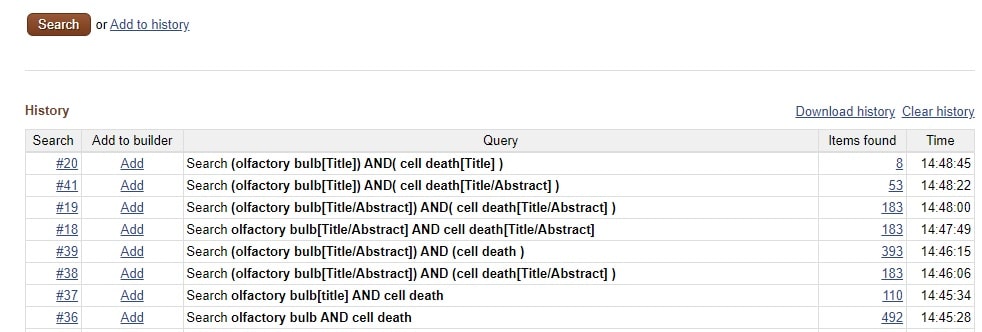
Klembord
Het Klembord is als een tijdelijke bewaarbak voor uw zoekresultaten. U kunt tot 500 items naar het klembord sturen en deze kunnen van meerdere zoekopdrachten afkomstig zijn. Het klembord dedupliceert resultaten, wat betekent dat als u de resultaten van twee zoekopdrachten stuurt die overlappende resultaten hebben, de duplicaten worden verwijderd.
U kunt pas bij uw klembord als het informatie bevat (als u er daadwerkelijk dingen naartoe hebt gestuurd). Het zal dan verschijnen als een pictogram in het rechtse discovery menu. De items op het klembord verdwijnen als u zich afmeldt of PubMed sluit, dus het is echt alleen voor kortetermijnopslag.
Gelukkig genoeg hebt u vanaf het klembord toegang tot het menu ‘Verzenden naar’, waarmee u de gecureerde klembord-items naar een meer permanent onderkomen kunt sturen.
Bestand
U kunt de resultaten van uw zoekactie (of uw klembord) naar een bestand op uw lokale computer sturen. U kunt de resultaten opslaan in een van de PubMed-formaten (bijv. samenvatting of samenvatting).
Collecties
Als u een NCBI-account hebt (u kunt er gratis een aanmaken), kunt u alle zoekresultaten opslaan in een collectie. Elke collectie kan maximaal 1000 items bevatten, en u kunt meerdere collecties hebben, met de naam die u zelf wilt. Dit is een geweldig alternatief voor het opslaan van bestanden op uw computer en stelt u in staat om gemakkelijk toegang te krijgen tot resultaten op verschillende locaties.
Citatie
U kunt een bestand downloaden met de citaties van de zoekresultaten in MEDLINE (tagged) formaat, zodat u deze snel en gemakkelijk kunt toevoegen aan reference manager software zoals EndNote.
Deze is vrij voor de hand liggend: u e-mailt gewoon de resultaten naar een aangewezen adres. Quick and dirty.
My Bibliography
Dit lijkt op collections, maar in tegenstelling tot collections kun je citaties handmatig toevoegen (zoals citaties die niet in PubMed zijn geïndexeerd). Handig als u een bibliografie in de cloud wilt bijhouden.
Details
In het vak Geschiedenis en Zoekdetails in het menu Geavanceerd zoeken kunt u precies zien hoe PubMed uw zoekactie uitvoert. Bijvoorbeeld, uw relatief eenvoudige zoekopdracht voor “olfactorische bol AND (celdood OR apoptose) NOT ontwikkeling AND olfactorische bol/physiologie” vertaalt zich in PubMed in feite als:
(“reukbol” OR (“olfactorische” AND “bol”) OR “reukbol”) AND ((“celdood” OR (“cel” AND “dood”) OR “celdood”) OR (“apoptose” OR “apoptose”)) NIET (“groei en ontwikkeling” OR (“groei” AND “ontwikkeling”) OR “groei en ontwikkeling” OR “ontwikkeling”) AND “olfactory bulb/physiology”
Ben je niet blij dat je dat niet allemaal hoeft te typen? Het is altijd goed om naar deze informatie te kijken als je vragen hebt over de bijzonderheden van je zoekopdracht, of als je resultaten krijgt die te beperkt of zelfs te breed zijn – je kunt de zoekopdracht altijd verfijnen en opnieuw uitvoeren.
Als je eenmaal een artikel hebt geselecteerd en de samenvatting bekijkt in PubMed, is je misschien een lijst met artikelen opgevallen met de titel “Vergelijkbare artikelen” rechts van de samenvatting. Dit zijn artikelen waarvan de NCBI/PubMed hebben bepaald dat ze het meest lijken op het artikel waar je nu naar kijkt, en ze worden weergegeven in volgorde van meest naar minst relevant.
Deze lijst is gemaakt met behulp van een woord-gewogen algoritme op basis van woorden uit de titel, abstract, en MeSH termen. Deze functie voor verwante artikelen kan heel nuttig zijn wanneer u een nieuw onderwerp verkent, en het kan heel leuk zijn om te beginnen met het verkennen van wat in wezen een spoor van broodkruimels is, maar pas op dat u niet verdwaalt terwijl u zoekt en vergeet waar u bent begonnen!
Related Information
Hier is nog een andere onmisbare functie om u te helpen uw PubMed-zoekopdrachten te verbeteren. Veel van de artikelen die u zult ophalen in uw zoekopdrachten hebben ook links, niet alleen naar de volledige tekst van dat artikel (opnieuw, op basis van institutionele abonnementen), maar ook naar veel van de bio-informatica / moleculaire biologie databases en middelen die door NCBI, zoals Entrez Gene, HomoloGene, GEO Profiles, PubChem Substance, en nog veel meer.
Op die manier kunt u onmiddellijk van het artikel naar de hardcore gegevens springen die bij dat artikel horen – en opnieuw veel tijd besparen doordat u niet in alle afzonderlijke NCBI-databanken naar de gegevens hoeft te zoeken.
De snelkoppeling naar al deze informatie wordt eenvoudig weergegeven onder “Related Information”, die uiterst rechts te vinden is op elke PubMed resultatenpagina. Merk op dat het type beschikbare informatie per artikel verschilt.
Zoekresultaten
Opmaak
In het kort, boven de zoekresultaten staan een paar opties waarmee u kunt kiezen hoe u uw resultaten weergegeven wilt zien. De standaardweergave is Samenvatting, waarin de basisinformatie over het artikel wordt weergegeven. Indien U ook de abstracts wilt zien zonder op de eigenlijke link te hoeven klikken (handig voor afdrukken/e-mail), selecteer dan ‘Abstract’.
U kunt de zoekresultaten ook bekijken als XML, MEDLINE, of gewoon als een lijst van de PubMed ID’s. Speel met de opties om te zien wat voor u het beste werkt.
Sorteer op
Als u een enorme resultatenlijst hebt, maar op zoek bent naar een specifiek artikel binnen die lijst, kunt u met de functie ‘Sorteer op’ onder het tabblad ‘Weergaveopties’ de resultaten rangschikken op Publicatiedatum, Eerste auteur, Laatste auteur, of Tijdschrifttitel. Het heeft ook de optie om te zoeken op ‘Best Match’.
De PubMed ‘Best Match’ functie gebruikt een algoritme dat gebruik maakt van machine learning en zoekgegevens van eerdere gebruikers om te bepalen welke artikelen voor u het meest relevant zijn.
Search Support
My NCBI
My NCBI is een centrale plaats om alle NCBI-diensten aan te passen. U kunt het gebruiken om de resultaten van uw opzoekingen op te slaan en om e-mail alerts in te stellen om u te laten weten wanneer er nieuwe artikels gepubliceerd worden over onderwerpen die u interesseren. U moet zich voor deze dienst registreren – ik raad u aan dit te doen, in ieder geval om u aan te melden voor de automatische alerts. Op die manier bent u altijd op de hoogte van nieuwe resultaten in uw vakgebied, vooral van tijdschriften die u misschien niet regelmatig bekijkt.
Tutorials
Tot slot de laatste tip om uw PubMed-zoekopdrachten te verbeteren. De tutorials pagina is de plek om te gaan als u vragen heeft of meer diepgaande informatie wilt over PubMed, MeSH, of een van de functies die ik hier heb genoemd. Er zijn veel tutorials te ontdekken, dus veel plezier met zoeken – en ga terug naar de bank!
Nieuwe PubMed
De bovenstaande informatie over hoe u uw PubMed-zoekopdrachten kunt verbeteren, is bijgewerkt om de veranderingen in PubMed-zoekopdrachten in de loop der jaren te weerspiegelen. Er is nu een glanzende nieuwe PubMed, die in september 2019 is gelanceerd en in mei 2020 de standaard wordt. Dit artikel heeft nog steeds betrekking op de legacy-versie van PubMed, maar bekijk ons nuttige artikel over de nieuwe PubMed.
Heeft u tips over hoe u uw PubMed-zoekopdrachten kunt verbeteren? Laat het ons weten in de commentaren.
Met dank aan Melissa Ratajeski, MLIS, RLAT, voor haar hulp bij de voorbereiding van dit artikel. Ook dank aan Tom voor zijn opmerking over de vergelijkingstabel voor oude en nieuwe functies, waardoor we dit artikel gemakkelijk kunnen bijwerken.
Oorspronkelijk gepubliceerd op 5 maart 2008. Bijgewerkt en herzien 21 januari 2020. Bijgewerkt februari 2021.

Heeft dit u geholpen? Deel het dan met uw netwerk.